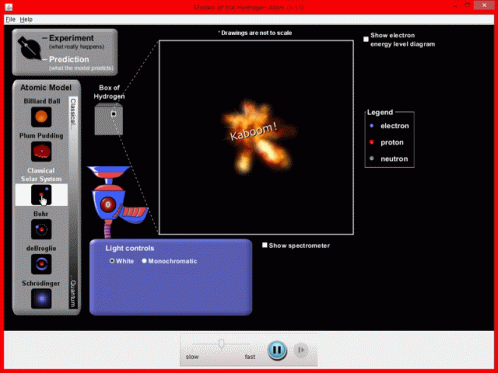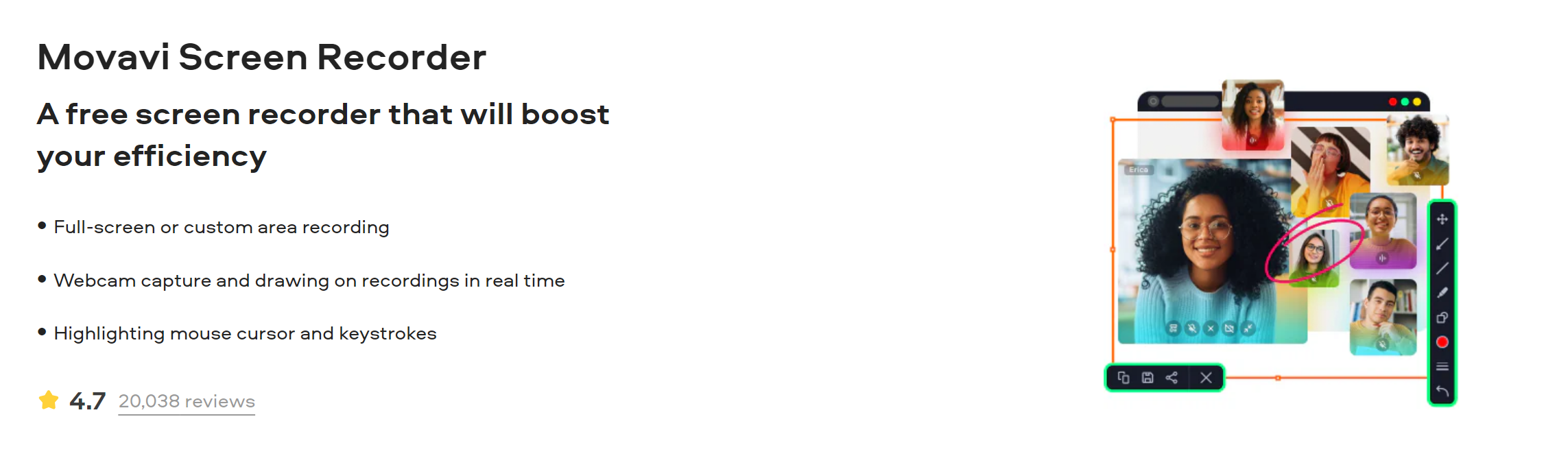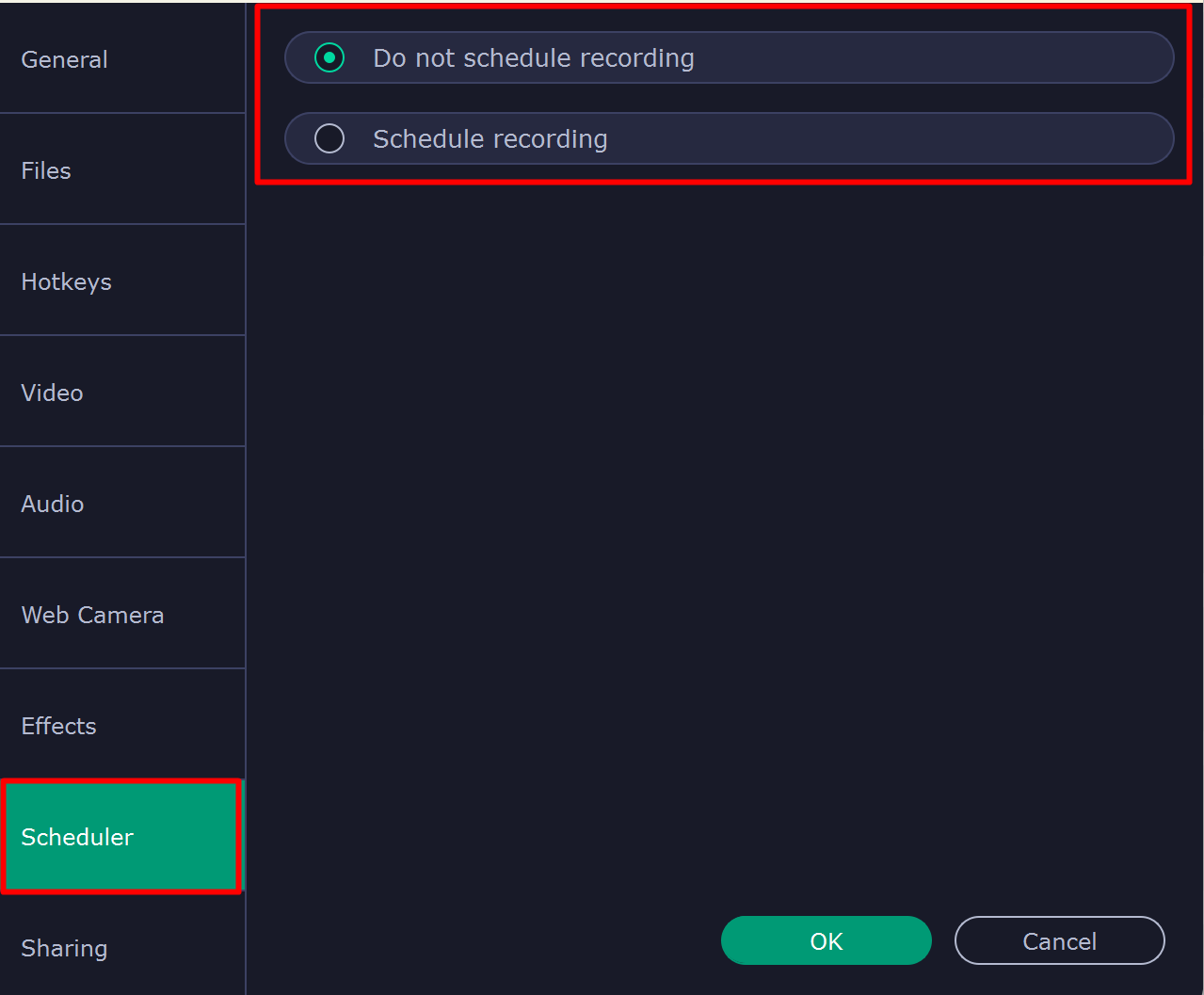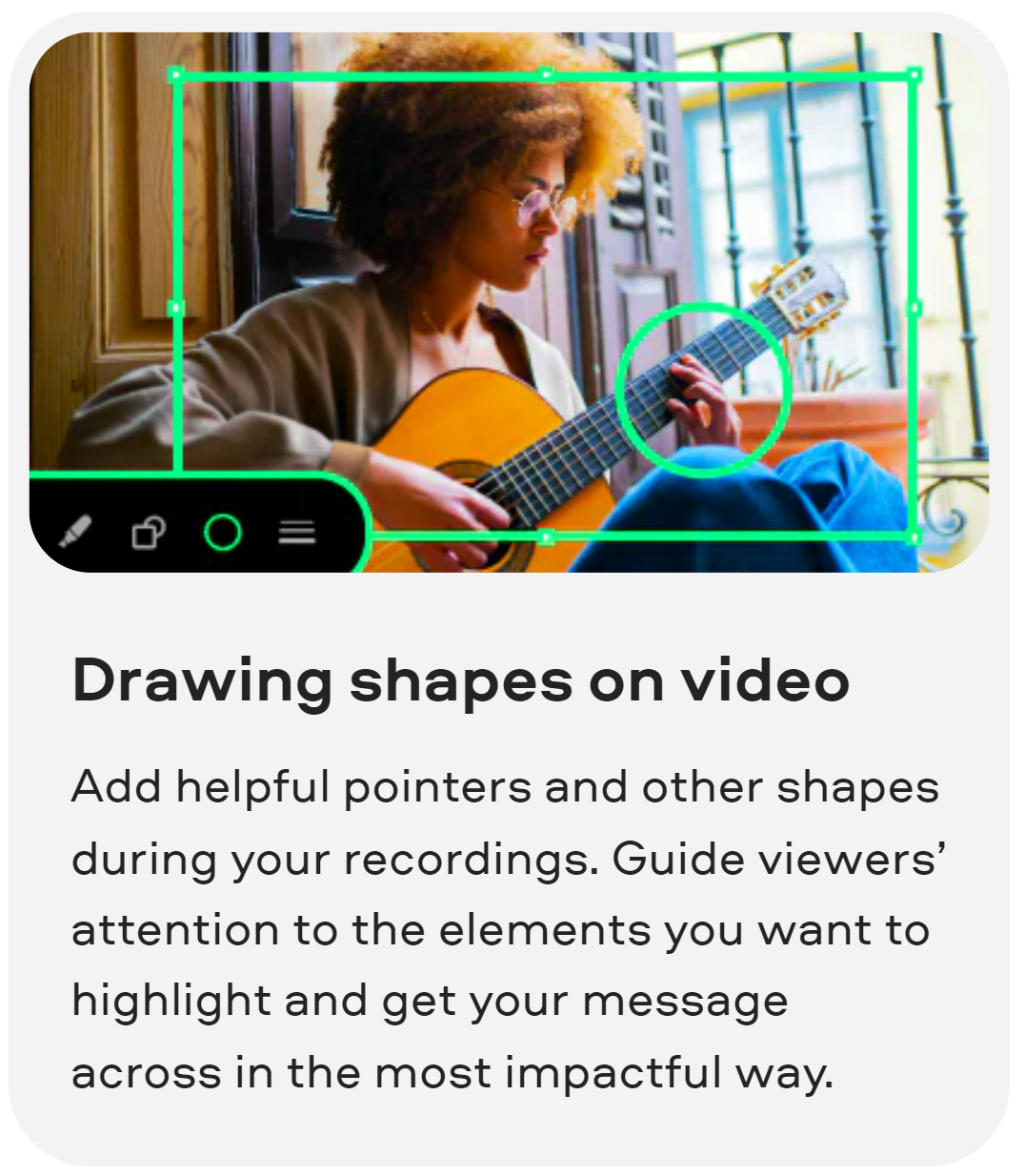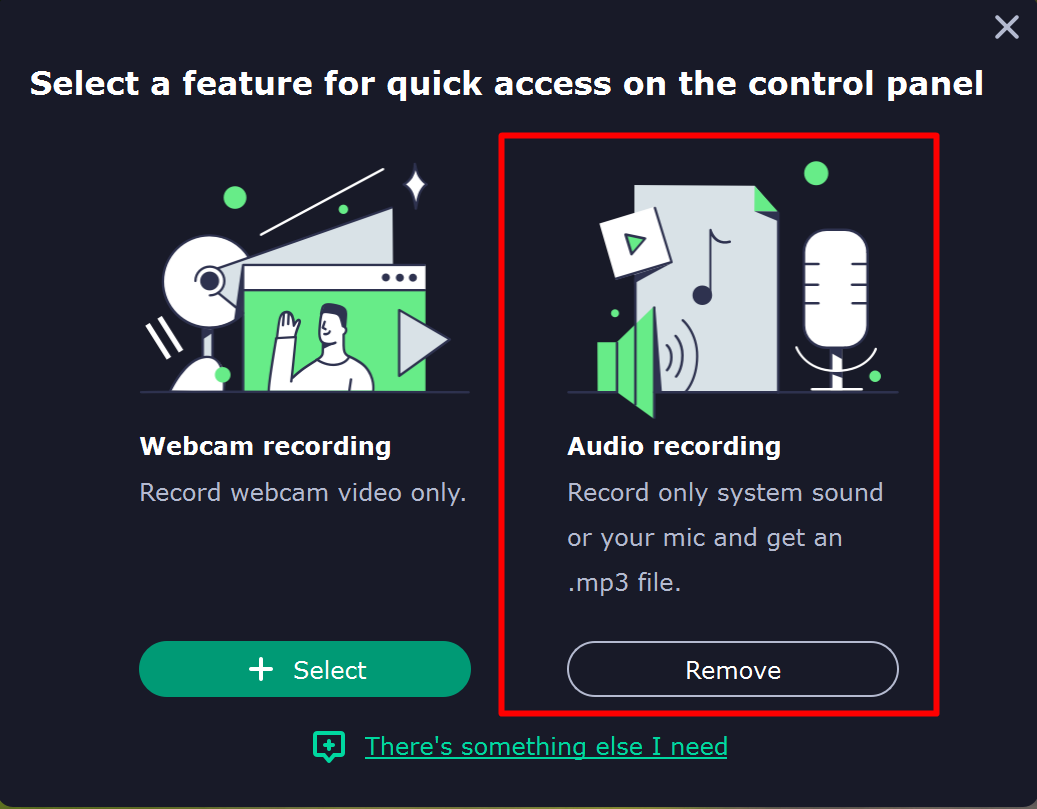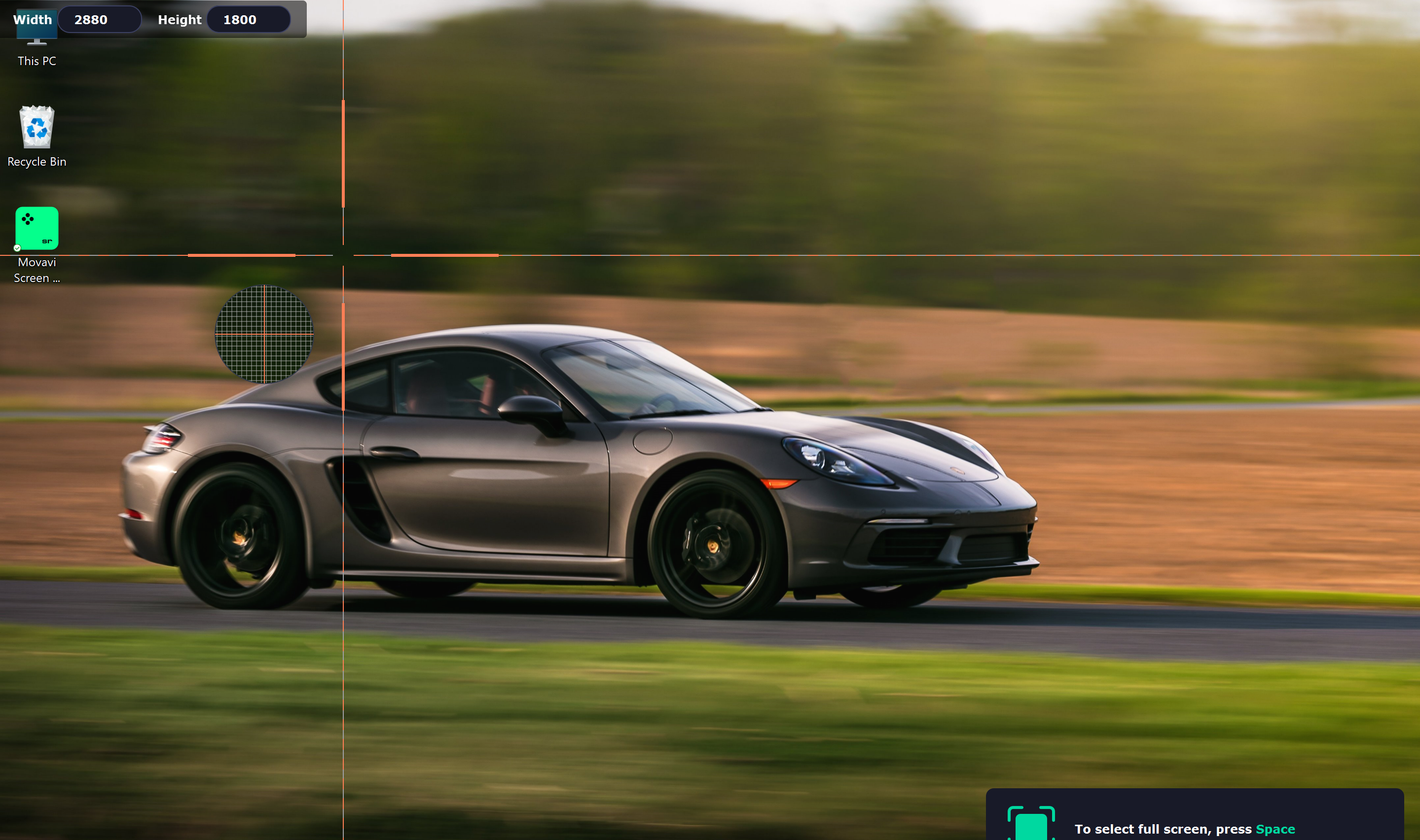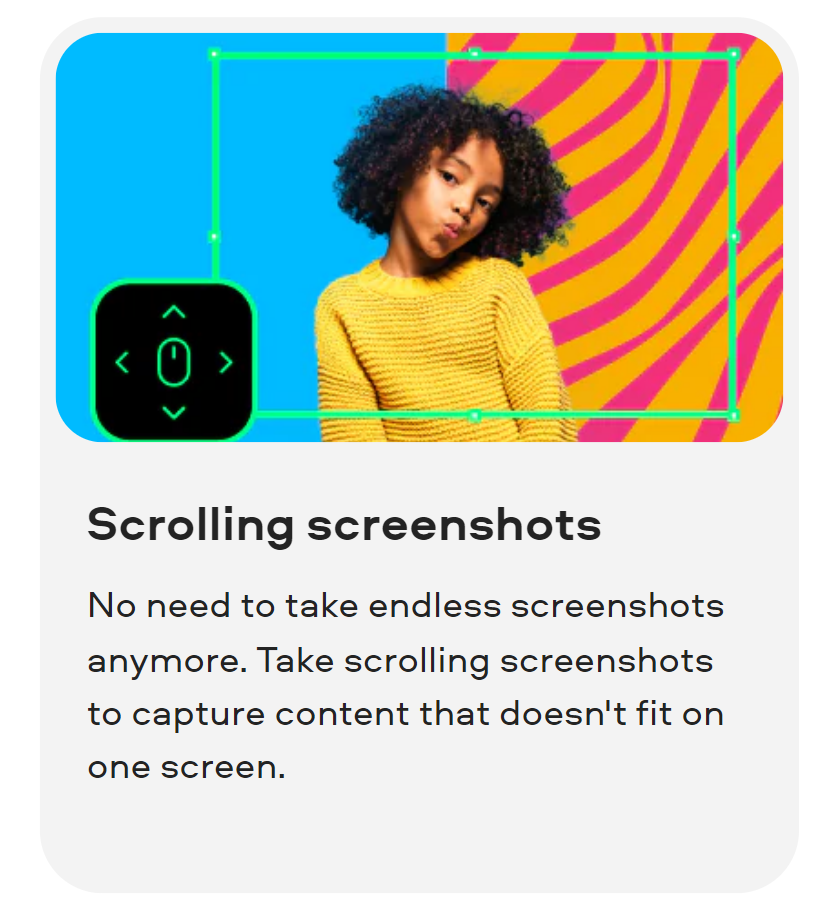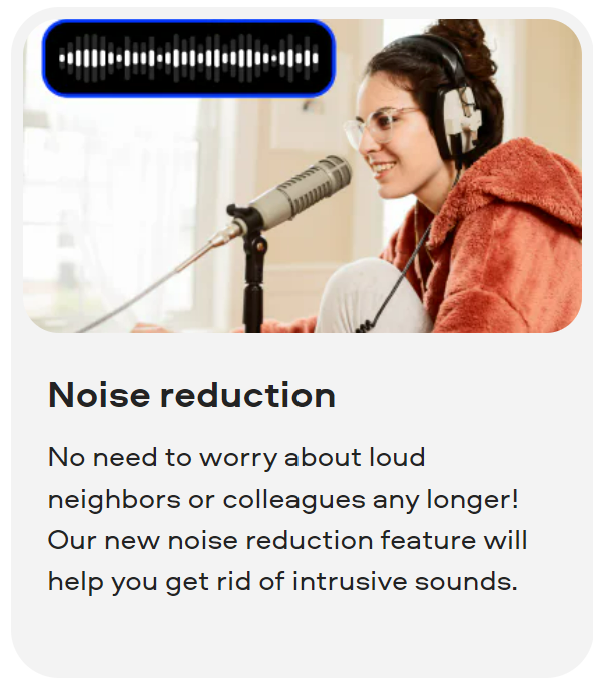विषय-सूची
क्या आपने कभी अपने कंप्यूटर स्क्रीन पर देखी गई कोई अच्छी चीज़ रिकॉर्ड करना चाहा है? मैं आपको Movavi स्क्रीन रिकॉर्डर के बारे में बताता हूं। 🖥️✨
इसका उपयोग करना बहुत आसान है और वास्तव में उपयोगी है। जैसे ही आप देखेंगे कि यह कैसे काम करता है, आप इसे पसंद करने लगेंगे। यह आपकी स्क्रीन रिकॉर्ड कर सकता है और आपको वीडियो संपादित करने की सुविधा भी देता है। 🎥👍
बहुत अच्छा लगता है, है ना? यदि आप कोई महत्वपूर्ण या मनोरंजक चीज़ कैद करना चाहते हैं तो यह बिल्कुल सही है। 🌟🎮
मैं इस टूल के साथ अपना अनुभव साझा करने जा रहा हूं, ताकि आप देख सकें कि यह आपकी भी कैसे मदद कर सकता है। मेरी व्यक्तिगत समीक्षा के लिए पढ़ते रहें! 📝😊
क्या Movavi आपके वीडियो प्रोजेक्ट को रूपांतरित कर सकता है? मुझे जो मिला वह यहां है
Movavi स्क्रीन रिकॉर्डर एक उपयोगकर्ता-अनुकूल सॉफ़्टवेयर है जो आपको कुछ ही क्लिक के साथ अपने कंप्यूटर स्क्रीन पर कुछ भी कैप्चर करने देता है।
चाहे वह वीडियो कॉल हो, ऑनलाइन इवेंट हो, या स्ट्रीमिंग वीडियो हो, आप यह सब उच्च गुणवत्ता में रिकॉर्ड कर सकते हैं। यह सिर्फ रिकॉर्डिंग के बारे में नहीं है; आप स्क्रीनशॉट भी ले सकते हैं, उन्हें संपादित कर सकते हैं और बाद के लिए रिकॉर्डिंग भी शेड्यूल कर सकते हैं।
ट्यूटोरियल बनाने, ऑनलाइन मीटिंग सहेजने या स्ट्रीमिंग सामग्री कैप्चर करने के लिए आदर्श, Movavi स्क्रीन रिकॉर्डर को आसानी और लचीलेपन के लिए डिज़ाइन किया गया है, जो इसे शुरुआती और अनुभवी उपयोगकर्ताओं दोनों के लिए एकदम सही बनाता है।
इसके इंटरफ़ेस पर एक नज़दीकी नज़र: सहज रिकॉर्डिंग के लिए सहज डिज़ाइन
स्वयं Movavi स्क्रीन रिकॉर्डर का उपयोग करने के बाद, मैं इसके उपयोगकर्ता-अनुकूल इंटरफ़ेस की गारंटी दे सकता हूं जो सहज और कुशल दोनों है।
प्रारंभ से ही, आपका स्वागत एक साफ़ सुथरे लेआउट के साथ किया जाता है। मुख्य कार्य सुव्यवस्थित रूप से व्यवस्थित हैं और मुख्य स्क्रीन से उन तक आसानी से पहुंचा जा सकता है।
मुझे जो विशेष रूप से पसंद है वह यह है कि नेविगेशन कितना सीधा है - जटिल मेनू के माध्यम से खोदने की कोई आवश्यकता नहीं है।
रिकॉर्डिंग नियंत्रण सरल और स्व-व्याख्यात्मक हैं। आपके पास अपने मूल 'रिक', 'पॉज़' और 'स्टॉप' बटन प्रमुखता से प्रदर्शित होते हैं, जिससे रिकॉर्डिंग शुरू करना और बंद करना आसान हो जाता है।
रिकॉर्डिंग क्षेत्रों का चयन करने, ऑडियो सेटिंग्स समायोजित करने और यहां तक कि रिकॉर्डिंग शेड्यूल करने के विकल्प बस एक क्लिक दूर हैं।
एक अन्य पहलू जिसकी मैं सराहना करता हूं वह है ड्राइंग टूल्स और वेबकैम सेटिंग्स जैसी अतिरिक्त सुविधाओं की दृश्यता। वे वहीं हैं, लेकिन रास्ते में नहीं, अव्यवस्था-मुक्त अनुभव की अनुमति देते हैं।
कुल मिलाकर, इंटरफ़ेस सरलता और कार्यक्षमता के बीच एक आदर्श संतुलन बनाता है, जो इसे शुरुआती और अनुभवी उपयोगकर्ताओं दोनों के लिए आदर्श बनाता है।
#5 विशेषताएँ जिन्होंने मुझे सबसे अधिक प्रभावित किया
अनुसूचित रिकॉर्डिंग
यह एक गेम-चेंजर है! मोवावी के साथ, मैं समय से पहले रिकॉर्डिंग शेड्यूल कर सकता हूं। जब मैं अपने कंप्यूटर पर नहीं हो सकता तो यह सुविधा लाइव स्ट्रीम या वेबिनार कैप्चर करने के लिए एकदम सही है। बस दिनांक और समय निर्धारित करें, और Movavi बाकी काम कर देगा।
रिकॉर्डिंग के दौरान ड्राइंग टूल
रिकॉर्डिंग करते समय, मैंने पाया कि मैं वीडियो पर चित्र बना सकता हूँ, कर्सर की गतिविधियों को हाइलाइट कर सकता हूँ, या टेक्स्ट जोड़ सकता हूँ। यह ट्यूटोरियल या प्रस्तुतियों के लिए अविश्वसनीय रूप से उपयोगी है, क्योंकि यह मुझे वास्तविक समय में स्क्रीन पर सीधे मुख्य बिंदुओं पर जोर देने की अनुमति देता है।
अलग ऑडियो रिकॉर्डिंग
Movavi आपको सिस्टम ऑडियो और माइक्रोफ़ोन ऑडियो को अलग-अलग या एक साथ रिकॉर्ड करने की सुविधा देता है। यह लचीलापन ऐसी सामग्री बनाने के लिए शानदार है जहां वॉयस-ओवर या पृष्ठभूमि संगीत आवश्यक है, और मैं सही मिश्रण प्राप्त करने के लिए प्रत्येक स्रोत के स्तर को समायोजित कर सकता हूं।
अनुकूलन शॉर्टकट
मैं इस बात से प्रभावित हूं कि मैं किसी रिकॉर्डिंग को शुरू करने, रोकने या बंद करने के लिए अपने स्वयं के कीबोर्ड शॉर्टकट कैसे सेट कर सकता हूं। इसने प्रक्रिया को और अधिक कुशल और निर्बाध बना दिया, खासकर मल्टीटास्किंग करते समय।
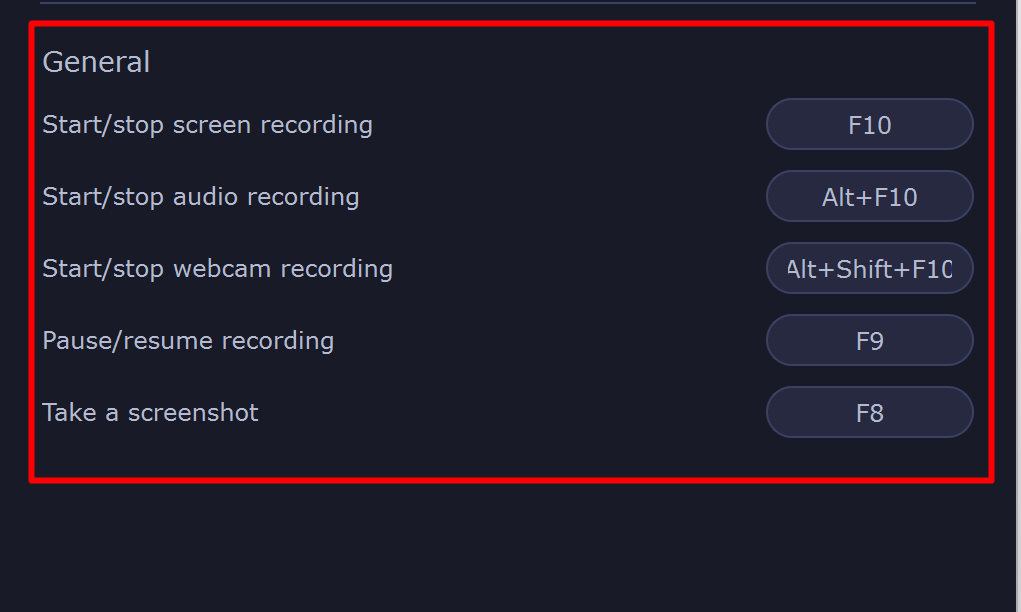
वेब कैमरा ओवरले
स्क्रीन रिकॉर्ड करने और मेरे वेबकैम फ़ीड को ओवरले करने में सक्षम होना एक असाधारण विशेषता थी। यह ट्यूटोरियल या गेम स्ट्रीमिंग में एक व्यक्तिगत स्पर्श जोड़ता है, और Movavi के साथ, प्रक्रिया सीधी थी, और गुणवत्ता उत्कृष्ट थी।
त्वरित और आसान स्क्रीन रिकॉर्डिंग: Movavi के साथ 3 चरणों में अपनी स्क्रीन कैप्चर करें
चरण 1- स्क्रीन रिकॉर्डिंग आइकन से प्रारंभ करें
Movavi स्क्रीन रिकॉर्डर डाउनलोड करने के बाद, आपको साइडबार पर एक स्क्रीन रिकॉर्डिंग आइकन दिखाई देगा। रिकॉर्डिंग शुरू करने के लिए यह आपका प्रवेश द्वार है। बस उस पर क्लिक करें, और आप अगले चरण के लिए तैयार हैं।
चरण 2- अपना रिकॉर्डिंग क्षेत्र चुनें
Movavi आपको यह चुनने की अनुमति देता है कि आप अपनी स्क्रीन के किस हिस्से को रिकॉर्ड करना चाहते हैं। चाहे वह पूर्ण स्क्रीन हो, एक विशिष्ट एप्लिकेशन विंडो हो, या स्क्रीन का सिर्फ एक खंड हो, आपके पास पूरा नियंत्रण है। बस उस क्षेत्र को खींचें और चुनें जिसे आप कैप्चर करना चाहते हैं।
चरण 3- रिकॉर्डिंग शुरू करें और बंद करें
एक बार जब आप अपना क्षेत्र चुन लें, तो रिकॉर्डिंग शुरू करने के लिए 'रिक' बटन दबाएं। आपके चयनित क्षेत्र में होने वाली हर चीज़ को कैप्चर किया जाएगा। जब आपका काम पूरा हो जाए, तो बस 'स्टॉप' पर क्लिक करें। इतना ही! आपकी रिकॉर्डिंग संपादित, सहेजी या साझा करने के लिए तैयार है।
क्या Movavi के नवीनतम अपडेट आपके वीडियो अनुभव को बढ़ा सकते हैं?
स्क्रॉलिंग स्क्रीनशॉट
यह एक जीवनरक्षक है! एकाधिक स्क्रीनशॉट लेने के बजाय, अब मैं स्क्रॉलिंग स्क्रीनशॉट सुविधा के साथ एक ही बार में संपूर्ण वेब पेज या लंबे दस्तावेज़ कैप्चर कर सकता हूं।
यह व्यापक ट्यूटोरियल सामग्री बनाने या मेरी टीम की बैठकों के लिए व्यापक जानकारी प्राप्त करने के लिए एकदम सही है।
वीडियो पर आकृतियाँ बनाना
रिकॉर्डिंग के दौरान आकृतियाँ और संकेतक जोड़ने से मेरा ट्यूटोरियल वीडियो अगले स्तर पर चला गया है।
यह मुझे अपने दर्शकों का ध्यान ठीक उसी ओर निर्देशित करने की अनुमति देता है जहां मैं चाहता हूं, जिससे मेरी व्याख्याएं स्पष्ट और अधिक आकर्षक हो जाती हैं। सॉफ़्टवेयर ट्यूटोरियल में मुख्य बिंदुओं या चरणों को हाइलाइट करते समय यह सुविधा विशेष रूप से उपयोगी होती है।
रिकॉर्डिंग समयबद्धक
निर्धारित रिकॉर्डिंग की वापसी एक बड़ा प्लस है। मैं विशिष्ट समय के लिए रिकॉर्डिंग सेट कर सकता हूं, जो लाइव इवेंट या वेबिनार को कैप्चर करने के लिए बिल्कुल उपयुक्त है, जिसमें मैं व्यक्तिगत रूप से शामिल नहीं हो सकता।
यह यह भी सुनिश्चित करता है कि जब मैं अपने डेस्क से दूर होता हूं तो मैं महत्वपूर्ण वर्चुअल मीटिंग रिकॉर्ड करने से कभी नहीं चूकता।
शोर कटौती
नया शोर कम करने वाला फीचर गेम चेंजर है, खासकर घरेलू माहौल में जहां अप्रत्याशित शोर एक आम समस्या है।
यह मुझे मेरे वीडियो और मीटिंगों में पेशेवर-गुणवत्ता वाला ऑडियो बनाए रखने में मदद करता है, जो पड़ोसियों के पृष्ठभूमि शोर या परिवेशीय ध्वनियों जैसे विकर्षणों से मुक्त होता है।
इनमें से प्रत्येक सुविधा ने YouTube के लिए मेरी सामग्री निर्माण प्रक्रिया को सुव्यवस्थित किया है और मेरी आभासी कार्यालय बैठकों की दक्षता और व्यावसायिकता को बढ़ाया है।
नवीनतम अपडेट ने वास्तव में इसे मेरे दैनिक कार्य में एक अनिवार्य उपकरण बना दिया है।
मल्टीमीडिया में महारत हासिल करना: Movavi स्क्रीन रिकॉर्डर आपके दैनिक जीवन में कैसे फिट बैठता है?
कंटेंट क्रिएटर्स के लिए
यदि आप ट्यूटोरियल वीडियो, गेमिंग सामग्री या वेबिनार बनाने में रुचि रखते हैं, तो Movavi एक वरदान है। आपकी स्क्रीन पर आसानी के साथ उच्च गुणवत्ता वाले वीडियो रिकॉर्ड करने की क्षमता वीडियो संपादन और वॉयसओवर जोड़ने से सामग्री निर्माण आसान हो जाता है।
छात्रों और शिक्षकों के लिए
छात्रों के लिए, बाद में समीक्षा के लिए ऑनलाइन व्याख्यान रिकॉर्ड करना बेहद मददगार है। इसी तरह, शिक्षक शैक्षिक सामग्री बना सकते हैं, अपने व्याख्यान रिकॉर्ड कर सकते हैं, या स्क्रीन रिकॉर्डिंग के माध्यम से असाइनमेंट पर प्रतिक्रिया दे सकते हैं।
पेशेवरों के लिए
पेशेवर क्षेत्र में, Movavi प्रेजेंटेशन या उत्पाद डेमो बनाने के लिए बहुत अच्छा है। जब आप स्लाइड या सॉफ़्टवेयर के माध्यम से नेविगेट करते हैं तो आप अपनी स्क्रीन रिकॉर्ड कर सकते हैं, जो ग्राहकों या सहकर्मियों के लिए अधिक इंटरैक्टिव और आकर्षक अनुभव प्रदान करता है।
दूरस्थ टीमों के लिए
आज की दूरस्थ कार्य संस्कृति में, Movavi बैठकों और प्रशिक्षण सत्रों का दस्तावेजीकरण करने, या दृश्य सहायता के साथ चरण-दर-चरण तकनीकी सहायता प्रदान करने में मदद करता है।
निजी उपयोग
यहां तक कि व्यक्तिगत उपयोग के लिए भी, जैसे परिवार के साथ वीडियो कॉल रिकॉर्ड करना या कैप्चर करना वीडियो की स्ट्रीमिंग, Movavi बहुत कुशल और उपयोग में आसान है।
गेकाटा: सरलता के साथ गेमिंग रिकॉर्डिंग और साझाकरण को उन्नत करना
मैंने व्यक्तिगत रूप से गेकाटा का उपयोग किया, और यह उल्लेखनीय है स्क्रीन रिकॉर्डिंग सॉफ्टवेयर. यह स्क्रीन रिकॉर्डिंग के लिए एक अद्वितीय और सीधा दृष्टिकोण प्रदान करता है, जो इसे गेमर्स और सामग्री निर्माताओं के लिए आदर्श बनाता है।
एक असाधारण विशेषता इसका गेम मोड है, जो प्रदर्शन को प्रभावित किए बिना गेम रिकॉर्ड करने के लिए सेटिंग्स को अनुकूलित करता है। गेमिंग क्षणों को सहजता से कैद करने के लिए यह अविश्वसनीय रूप से उपयोगी है।
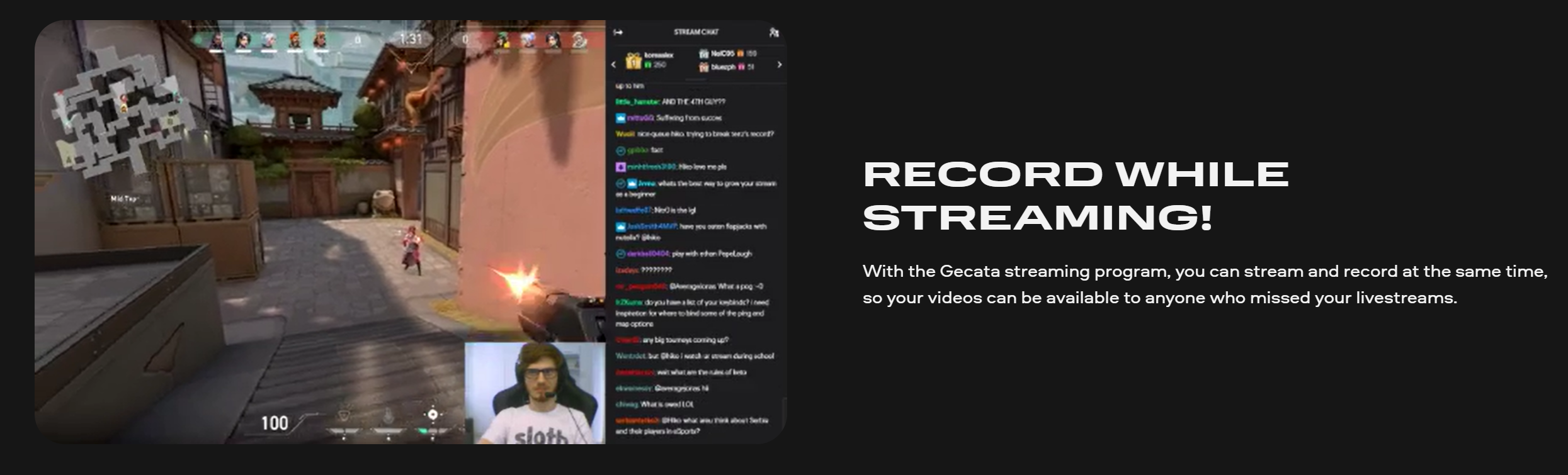
इसके अतिरिक्त, गेकाटा रिकॉर्डिंग को संपादित करने के लिए उपयोग में आसान उपकरण प्रदान करता है, जिसमें ट्रिमिंग और प्रभाव जोड़ना शामिल है, जो मुझे अपने गेमप्ले क्लिप को चमकाने के लिए बहुत अच्छा लगा।
इसकी सरलता साझाकरण विकल्पों तक फैली हुई है, जिससे मुझे YouTube जैसे प्लेटफ़ॉर्म पर सीधे रिकॉर्डिंग अपलोड करने की अनुमति मिलती है।
कुल मिलाकर, गेकाटा ने मुझे अपने गेमर-अनुकूल फोकस और उपयोगकर्ता-अनुकूल दृष्टिकोण से प्रभावित किया, जिससे यह गेमिंग अनुभवों को कैप्चर करने और साझा करने के लिए एक मूल्यवान टूल बन गया।
त्वरित और आसान रिकॉर्डिंग: हॉटकी जादू को उजागर करना
त्वरित आरंभ
आप रिकॉर्डिंग तुरंत शुरू और बंद करने के लिए हॉटकी सेट कर सकते हैं। इसका मतलब यह है कि एक साधारण कुंजी संयोजन के साथ, आप प्रोग्राम के भीतर बटनों पर मैन्युअल रूप से क्लिक किए बिना रिकॉर्डिंग शुरू कर सकते हैं। यह समय बचाने वाला है, खासकर जब आपको स्क्रीन पर किसी चीज़ को तुरंत कैप्चर करने की आवश्यकता होती है।
रोकें और फिर से शुरू करें
हॉटकी आपको रिकॉर्डिंग को निर्बाध रूप से रोकने और फिर से शुरू करने की भी अनुमति देती है। यदि रिकॉर्डिंग के दौरान आपके सामने कोई ऐसा क्षण आता है जिसे आप कैद नहीं करना चाहते हैं, तो बस उसे रोक दें। फिर, जब आप जारी रखने के लिए तैयार हों, तो अलग वीडियो फ़ाइलें बनाए बिना फिर से शुरू करने के लिए हॉटकी को फिर से दबाएं।
तुरंत स्क्रीनशॉट
क्या आप अपनी रिकॉर्डिंग को बाधित किए बिना स्क्रीनशॉट कैप्चर करना चाहते हैं? Movavi आपको रिकॉर्डिंग के दौरान स्क्रीनशॉट लेने के लिए एक हॉटकी निर्दिष्ट करने देता है। किसी वीडियो में कुछ समझाते समय विशिष्ट बिंदुओं पर टिप्पणी करने या उन्हें उजागर करने के लिए यह अविश्वसनीय रूप से उपयोगी है।
ऑडियो को म्यूट और अनम्यूट करें
आप माइक्रोफ़ोन या सिस्टम ऑडियो को म्यूट और अनम्यूट करने के लिए हॉटकी भी सेट कर सकते हैं। यह सुविधा उन परिदृश्यों के लिए उपयोगी है जहां आपको रिकॉर्डिंग को बाधित किए बिना ऑडियो इनपुट को टॉगल करने की आवश्यकता होती है।
फ़्रेमरेट नियंत्रण, सुपरस्पीड रूपांतरण, और GPU संगतता
फ़्रेमरेट समर्थन
Movavi स्क्रीन रिकॉर्डर आपको अपनी रिकॉर्डिंग के लिए फ़्रेमरेट चुनने की अनुमति देता है, जिसमें 30, 60 और 120 फ्रेम प्रति सेकंड (FPS) जैसे सामान्य विकल्प शामिल हैं।
यह लचीलापन सुनिश्चित करता है कि आप अपने विशिष्ट प्रोजेक्ट के अनुरूप फ़्रेमरेट पर वीडियो कैप्चर कर सकते हैं, चाहे वह सुचारू गेमप्ले रिकॉर्डिंग या मानक वीडियो सामग्री के लिए हो।
सुपरस्पीड रूपांतरण
एक असाधारण विशेषता सुपरस्पीड रूपांतरण है। यह आपको अपने रिकॉर्ड किए गए वीडियो को ऐसे प्रारूप में सहेजने में सक्षम बनाता है जो त्वरित और परेशानी मुक्त साझाकरण और प्लेबैक के लिए अनुकूलित है।
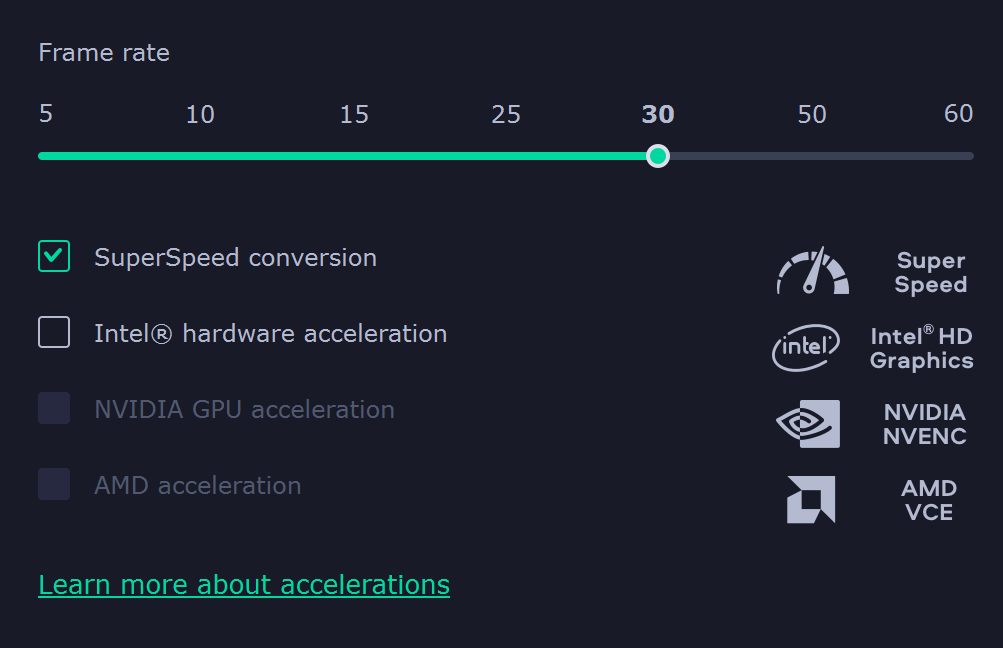
यह उन स्थितियों के लिए बिल्कुल उपयुक्त है जहां आपको गुणवत्ता से समझौता किए बिना अपनी रिकॉर्डिंग को तेजी से साझा करने की आवश्यकता होती है।
ग्राफिक्स कार्ड संगतता
Movavi स्क्रीन रिकॉर्डर को ग्राफिक कार्ड की एक विस्तृत श्रृंखला के साथ सहजता से काम करने के लिए डिज़ाइन किया गया है। यह सुनिश्चित करता है कि सॉफ़्टवेयर रिकॉर्डिंग और रेंडरिंग प्रक्रिया को बढ़ाने के लिए आपके कंप्यूटर के GPU (ग्राफ़िक्स प्रोसेसिंग यूनिट) का कुशलतापूर्वक उपयोग कर सकता है।
चाहे आपके पास एक समर्पित जीपीयू या एकीकृत ग्राफिक्स हो, Movavi इसके साथ काम कर सकता है, जिससे रिकॉर्डिंग और प्लेबैक को सुचारू बनाए रखने में मदद मिलती है।
🔥अंतिम कहता है- क्या यह 2024 में उपयोग करने लायक है?
बिना किसी संदेह के, 2024 में, Movavi स्क्रीन रिकॉर्डर सहजता से सामग्री कैप्चर करने और बनाने के इच्छुक किसी भी व्यक्ति के लिए एक अमूल्य उपकरण बना रहेगा। व्यक्तिगत रूप से इसकी विशेषताओं का पता लगाने के बाद, मैं इसकी योग्यता के प्रति आश्वस्त हूं।
Movavi स्क्रीन रिकॉर्डिंग और संपादन को सरल बनाता है, जिससे यह शुरुआती लोगों के लिए सुलभ हो जाता है और पेशेवरों के लिए समय बचाने वाला बन जाता है। हॉटकीज़, अनुकूलन योग्य फ़्रेमरेट्स, सुपरस्पीड रूपांतरण और जीपीयू संगतता जैसी सुविधाओं के साथ, यह रिकॉर्डिंग आवश्यकताओं की एक विस्तृत श्रृंखला को पूरा करता है।
सामग्री निर्माताओं, शिक्षकों, गेमर्स और पेशेवरों के लिए, Movavi एक बहुमुखी साथी है। यह सिर्फ रिकॉर्डिंग के बारे में नहीं है; यह आपके क्षणों को कैद करने और साझा करने के तरीके को बेहतर बनाने के बारे में है, जिससे यह 2024 में मेरे डिजिटल टूलकिट का एक अनिवार्य हिस्सा बन जाएगा।